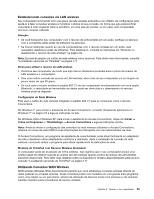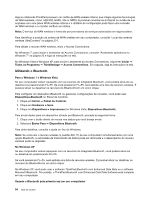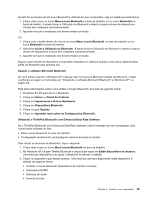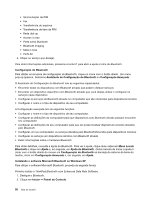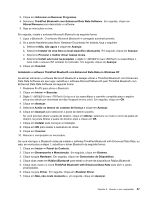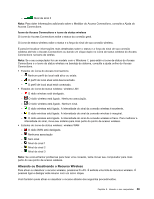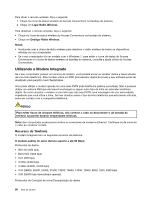Lenovo ThinkPad W520 (Portuguese-Brazilian) User Guide - Page 76
com Enhanced Data Rate Software., Perfil AV
 |
View all Lenovo ThinkPad W520 manuals
Add to My Manuals
Save this manual to your list of manuals |
Page 76 highlights
• Sincronização de PIM • Fax • Transferência de arquivos • Transferência de item de PIM • Rede dial-up • Acesso à rede • Porta serial Bluetooth • Bluetooth Imaging • Mãos Livres • Perfil AV 4. Clique no serviço que desejar. Para obter informações adicionais, pressione a tecla F1 para abrir a ajuda on-line do Bluetooth. Configuração do Bluetooth Para utilizar os recursos de configuração do Bluetooth, clique no ícone com o botão direito. Um menu pop-up aparece. Selecione Assistente de Configuração do Bluetooth ou Configuração Avançada. O Assistente de Configuração do Bluetooth tem as seguintes capacidades: • Encontrar todos os dispositivos com Bluetooth ativado que podem oferecer serviços • Encontrar um dispositivo específico com Bluetooth ativado que você deseja utilizar e configurar os serviços neste dispositivo • Configurar os serviços de Bluetooth ativado no computador que são oferecidos para dispositivos remotos • Configurar o nome e o tipo de dispositivo de seu computador. A Configuração avançada tem as seguintes funções: • Configurar o nome e o tipo de dispositivo de seu computador. • Configurar as definições do computador para que dispositivos com Bluetooth ativado possam encontrar seu computador • Configurar as definições de seu computador para que ele possa localizar dispositivos remotos ativados pelo Bluetooth. • Configurar, em seu computador, os serviços ativados pelo Bluetoothoferecidos para dispositivos remotos. • Configurar os serviços em dispositivos remotos com Bluetooth ativado • Exibir informações sobre o hardware Bluetooth Para obter detalhes, consulte a ajuda do Bluetooth. Para ver a ajuda, clique duas vezes em Meus Locais Bluetooth e clique em Ajuda e, em seguida, em Ajuda do Bluetooth. Outra maneira de iniciar a ajuda é clicar com o botão direito do mouse em Configuração do Bluetooth na bandeja do sistema da barra de tarefas, clicar em Configuração Avançada e, em seguida, em Ajuda. Instalando o software Microsoft Bluetooth no Windows XP Para utilizar o software Microsoft Bluetooth, proceda da seguinte forma: Primeiro instale o ThinkPad Bluetooth com Enhanced Data Rate Software. 1. Desligue o Bluetooth. 2. Clique em Iniciar ➙ Painel de Controle. 56 Guia do Usuário